Faktura zakupowa
Tworzenie faktury zakupowej
Aby zarejestrować przyjęcie towarów do magazynu, wykonaj następujące kroki:
- Kliknij Utwórz i wybierz Faktura zakupowa. Jedna z istniejących faktur może posłużyć jako szablon nowej. W tym celu używamy przycisku Kopiuj lub pozycji Kopiuj w menu kontekstowym.
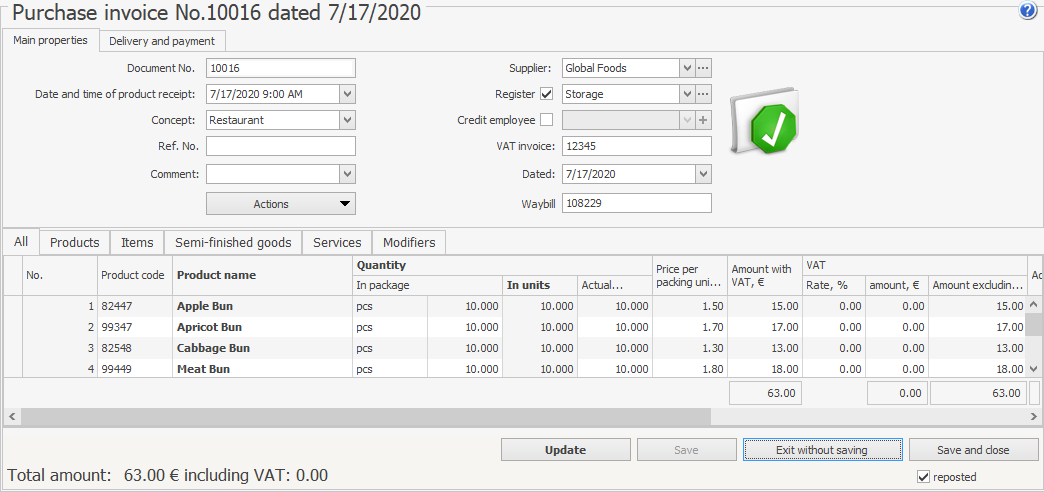
- W razie potrzeby edytuj automatycznie wygenerowany numer księgowy, pod którym faktura zostanie zarejestrowana w systemie. Numer może nie być dostępny, jeśli system numeracji nie zawiera wymaganych danych. W takim przypadku podczas zapisywania dokumentu zostaniesz poproszony o wygenerowanie numeru.
- W razie potrzeby zmień datę i godzinę rejestracji faktury w polu Data i godzina przyjęcia produktu. Domyślnie używana jest wartość podana na karcie Ustawienia księgowości w ustawieniach sklepu. Jeśli zaznaczona jest opcja Użyj daty najnowszej faktury, pole to zostanie wypełnione zgodnie z najnowszą fakturą zarejestrowaną w systemie.
- Wybierz nazwę dostawcy produktu z listy Dostawca.
- Jeśli wszystkie towary są zaksięgowane w jednym magazynie, zaznacz pole po lewej stronie pola Rejestr i wybierz magazyn z listy. Jeśli towary wskazane na fakturze są rejestrowane w różnych magazynach, pole to powinno pozostać niezaznaczone, a odpowiedni magazyn należy wskazać dla każdej pozycji w polu Rejestr. Ta kolumna pojawi się w tabeli po usunięciu zaznaczenia.
Magazyn można ustawić automatycznie, korzystając z najnowszej faktury zarejestrowanej w systemie.
W tym celu zaznacz opcję Użyj magazynu zgodnie z najnowszą fakturą w ustawieniach sklepu.
-
Faktury dostawców mogą być opłacane przez pracownika, któremu specjalnie przydzielono środki na ten cel. W takim przypadku zaznacz pole po lewej stronie pola Kredytuj pracownika i wybierz go z listy. Po zaksięgowaniu faktury jej kwota zostanie odpisana z konta tego pracownika (na koncie „Wydane pieniądze do rozliczenia”).
-
Szczegóły dotyczące zaksięgowanych towarów są podawane w raportach i mogą podlegać określonemu konceptowi. W tym celu wybierz jego nazwę w polu Koncept.
-
W razie potrzeby możesz ustawić następujące wskaźniki: numer faktury dostawcy (Nr ref.), numer i datę faktury VAT (pola Faktura VAT i Data) oraz numer listu przewozowego (List przewozowy). Możesz uczynić numer faktury VAT polem obowiązkowym. W tym celu zaznacz opcję Numer faktury jest wymagany na karcie Ustawienia księgowości w ustawieniach sklepu.
-
Wypełnij pola na karcie Dostawa i płatność:
-
Pole Termin płatności pokazuje przewidywaną datę zapłaty faktury. Do daty zaksięgowania faktury dodawany jest okres karencji oraz data rozliczenia. Parametry te są określone w karcie dostawcy. Jeśli karta dostawcy nie określa okresu karencji, termin płatności można ustawić ręcznie.
Jeśli pole to jest wypełnione, po zaksięgowaniu faktury pojawi się nowy wpis w harmonogramie płatności określający nadchodzącą płatność.
-
Po dokonaniu płatności należy ręcznie podać Datę płatności, ponieważ nie jest ona wypełniana automatycznie.
-
Określ, czy towary są zgodne z zamówieniem i dostarczone na czas. W obecnej wersji Syrve informacje te mogą być eksportowane do systemów zewnętrznych.
-
-
Dla każdej pozycji wypełnij odpowiednie pola faktury. Typ dostępnych do zaksięgowania pozycji jest określany przez wybraną kartę: Wszystkie, Towary, Pozycje, Półprodukty, Usługi lub Modyfikatory.
- Wprowadź nazwę towaru do zaksięgowania w polu Nasza nazwa produktu. Możesz również użyć „Pozycji dostawcy” do rejestracji towarów do zaksięgowania (zobacz Wprowadzanie pozycji według nazw (kodów) podanych przez dostawców).
- Wprowadź ilość otrzymanych towarów w kolumnie W opakowaniu. W takim przypadku wartość podana w dokumentach dostawcy może różnić się od faktycznie otrzymanej. Wtedy należy ją określić w polu Ilość faktyczna. W przypadku zmiany ilości towaru w opakowaniu, faktyczna ilość podana na fakturze zmieni się automatycznie.
- Wprowadź cenę pozycji. Po wybraniu pozycji system użyje ceny podanej na najnowszej fakturze zakupu (w polu Cena jednostkowa opakowania). W tym celu w ustawieniach sklepu musi być zaznaczona opcja Użyj ceny LIFO. Możesz skonfigurować system do współpracy z dostawcą według cennika.
- Określ stawkę VAT. Jeśli jest podana w karcie towaru na liście magazynowej, stawka VAT zostanie uwzględniona automatycznie. W razie potrzeby można jednak zmienić tę wartość lub wprowadzić ją ręcznie.
- Jeśli magazyn przyjmujący nie jest wspólny dla wszystkich towarów, należy go wybrać w polu Rejestr.
- Przejdź do kolejnej linii faktury, aby wprowadzić następną pozycję. Aby usunąć pozycję z faktury, kliknij prawym przyciskiem myszy odpowiedni wiersz tabeli i wybierz Usuń w menu kontekstowym.
- Kliknij Zapisz i zamknij po wprowadzeniu wszystkich towarów. Domyślnie wszystkie faktury są zapisywane i księgowane. Odznacz pole Księguj, jeśli chcesz zapisać fakturę bez jej księgowania.
Od czasu do czasu możesz chcieć zmienić swój cennik — dodać nowe pozycje lub zmienić ceny detaliczne. W tym celu wybierz wymagane pozycje na fakturze zakupowej i kliknij Akcje > Przeliczenie.
Zostanie utworzona aktualizacja cen dla tych pozycji z datą następującą po bieżącej. Możesz tu zastosować mechanizmy automatycznego obliczania cen (zobacz Aktualizacje cen).
Zgodnie z prawem wszystkie dostarczone towary muszą mieć odpowiednie certyfikaty jakości. Dokumenty te mogą być przechowywane w systemie i określane podczas rejestracji produktu jako pozycji na liście magazynowej (na karcie Obrazy). Certyfikat jakości dostarczonej pozycji może być później wydrukowany z formularza faktury dla tej pozycji. W tym celu kliknij Akcje w oknie faktury i wybierz Certyfikaty. W oknie podręcznym podaj numer certyfikatu jakości i certyfikatu higienicznego, a następnie kliknij Raport. Dokument można wydrukować z okna podglądu.
Możesz opłacić zapisaną fakturę zakupową. W menu Akcje wybierz Zapłać. Następnie postępuj zgodnie z instrukcjami podanymi w artykule Dług wobec kontrahentów.
Z faktury zakupowej można również wydrukować inne dokumenty, na przykład list przewozowy. W tym celu kliknij Akcje i wybierz opcję - Drukuj.
Możesz także wydrukować list przewozowy z nazwami pozycji dostawcy. Dokument zostanie poprawnie wydrukowany tylko wtedy, gdy pozycje zostały zidentyfikowane za pomocą kodu lub nazwy pozycji dostawcy. Aby wydrukować fakturę, kliknij Akcje i wybierz Drukuj (według produktów dostawcy).
Jeśli w ustawieniach sklepu pole Używaj produktów dostawcy jest odznaczone, drukowanie faktury z nazwami pozycji dostawcy nie będzie dostępne.
Możesz wydrukować listy przewozowe dla kilku faktur zakupowych jednocześnie. W tym celu zaznacz je na liście, przytrzymując klawisz Ctrl lub Shift, a następnie kliknij w menu kontekstowym Raporty/Drukuj — Faktura zakupowa (uproszczona forma listu przewozowego).
Po kliknięciu pozycji menu kontekstowego Raporty otworzy się okno podglądu raportu, z którego można go wydrukować. Pozycja Drukuj otwiera standardowe okno drukowania.
Raporty Ruchy magazynowe oraz Raport powiązań składników są dostępne z menu kontekstowego faktury. Ruch magazynowy jest pokazywany tylko dla tych magazynów, które zostały określone w oryginalnym dokumencie.
Rozbieżności w ilościach
Ilość towarów podana w dokumentach dostawcy może różnić się od faktycznie otrzymanej. Jeśli rozbieżności nie można skorygować przy przyjęciu towaru, do rozliczeń używane będą tylko dane z oryginalnego dokumentu. Jednak rozbieżności w ilości, jak również uzgodniona cena i pozycje (dostarczono niewłaściwe towary) powinny być zarejestrowane w systemie i mogą być dalej wykorzystywane do rozstrzygania sporów.
Do tego służą dwie kolumny ilości — W opakowaniu i Ilość faktyczna. Jeśli wartości w tych kolumnach nie będą się zgadzać, zostaną podświetlone na różowo, a po najechaniu kursorem pojawi się podpowiedź pokazująca różnicę ilości.
Po zaksięgowaniu dokumentu ilość podana w kolumnie W opakowaniu zostanie wprowadzona do ksiąg, ale dokument, w którym zarejestrowano rozbieżność, zostanie oznaczony ikoną  na liście dokumentów. Rozbieżność w ilościach można później zarejestrować w dokumentach rozchodu lub fakturach zwrotnych.
Jeśli rzeczywista ilość przekracza ilość towarów w opakowaniu, te pozycje również zostaną wyróżnione. Komunikat ostrzegawczy poda te rozbieżności ze znakiem „minus”.
na liście dokumentów. Rozbieżność w ilościach można później zarejestrować w dokumentach rozchodu lub fakturach zwrotnych.
Jeśli rzeczywista ilość przekracza ilość towarów w opakowaniu, te pozycje również zostaną wyróżnione. Komunikat ostrzegawczy poda te rozbieżności ze znakiem „minus”.
Ten sam ikon używany jest dla faktur wydatkowych (część wewnętrznego transferu) w przypadku, gdy odpowiednia faktura zakupu rejestruje rozbieżności ilościowe. Dokument dostarcza danych o faktycznie otrzymanej ilości towarów.
Wprowadzanie pozycji według nazw (kodów) podanych przez dostawców
Nazwę otrzymanego produktu można wprowadzić na dwa sposoby: używając nazwy, pod którą towary są zarejestrowane w kartotece magazynowej (w kolumnie Nasza nazwa produktu) lub nazwy podanej w dokumentach dostawcy (w kolumnie Nazwa produktu dostawcy).
Pola Kod dostawcy i Nazwa produktu dostawcy są dostępne, jeśli na karcie Ustawienia księgowości w ustawieniach sklepu zaznaczono opcję Używaj produktów dostawcy.
Towary można wprowadzać do kartotek tylko pod nazwą dostawcy, jeśli „produkt dostawcy” i „nasz produkt” są ze sobą zgodne. To dopasowanie można skonfigurować wcześniej w karcie kartoteki magazynowej na zakładce Produkty dostawcy, w cenniku dostawcy lub podczas uzupełniania faktury.
Jeśli nazwy są dopasowane, dostępne będą nie tylko towary i półprodukty zarejestrowane w kartotece magazynowej, ale także „towary zewnętrzne” w polu Nazwa produktu dostawcy. Są to towary dostawcy, którego wskazano na fakturze (pole Dostawca).
Jeśli wybierzesz „towary zewnętrzne”, automatycznie zostanie wybrana kartoteka magazynowa, w której zarejestrowano przyjęcie (w polu Nasza nazwa produktu).
W razie potrzeby można rejestrować towary pod nazwami dostawcy bez weryfikacji cen. W tym celu dopasuj „nasz produkt” i „produkt dostawcy” w cenniku i wybierz opcję „Nie pokazuj ostrzeżeń”.
Usługa wliczona w cenę produktu
Zgodnie z przyjętą polityką rachunkowości, koszt dostawy i inne usługi dodatkowe mogą mieć osobną pozycję kosztową lub być wliczone w cenę zakupionych produktów.
Koszt usługi jest równomiernie rozdzielany między fakturowane pozycje i opiera się na koszcie oraz ilości towarów. Kolumna Dod. Koszty pokaże kwotę przypisaną do każdej pozycji, która zostanie doliczona do jej kosztu podczas rejestracji księgowania, ale łączna wartość faktury pozostanie bez zmian.
Jeśli firma posiada osobne konto VAT, rozdział usługi dotyczy kosztu towarów netto z VAT, a następnie osobno kwoty VAT.
Aby wliczyć koszt usług w koszt towarów, wykonaj następujące kroki:
- Utwórz fakturę zakupu zgodnie z powyższym opisem.
- Dodaj usługę do rozdzielenia. Usługa musi mieć włączoną opcję Brak transferu magazynowego w karcie kartoteki na zakładce Właściwości główne.
- W menu Akcje wybierz
- Rozdziel koszt usług według kwoty. Do obliczeń używany jest koszt towarów. Najpierw wskaźnik rozdziału jest obliczany według wzoru:
Całkowite usługi / Całkowite pozostałe towary
Wartość w kolumnie Dod. Koszty dla każdej pozycji jest obliczana następująco:
Wskaźnik rozdziału * Cena produktu
- Rozdziel koszt usług według ilości. Do obliczeń używana jest ilość zapakowanego produktu. Wskaźnik rozdziału jest obliczany według wzoru:
Całkowite usługi / Całkowite zapakowane towary
Wartość w kolumnie Dod. Koszty dla każdej pozycji jest wtedy obliczana następująco:
Wskaźnik rozdziału * Ilość zapakowanych towarów
Te pozycje są dostępne, jeśli na fakturze znajduje się usługa z włączoną opcją Brak transferu magazynowego.
- Zapisz i zaksięguj fakturę.
Możesz ustawić algorytm rozdziału, który będzie używany domyślnie na karcie Ustawienia księgowości w ustawieniach sklepu. Dod. koszty będą obliczane zgodnie z tym algorytmem i sprawdzane w menu Akcje.
Rozważmy przykłady, jak wliczyć usługi w cenę fakturowanego produktu. Dodajmy kilka pozycji do faktury oraz usługę dostawy świadczoną przez dostawcę. Usługa ma włączoną opcję Brak transferu magazynowego.
Rozdział według kwoty. Wybierz pozycję Rozdziel koszt usług według kwoty w menu Akcje. Obliczenia rozdziału przedstawiono w tabeli:
| Nr. | Nazwa | Cena, € | Ilość | Razem, € | Współczynnik | Dodatkowe koszty, € |
| 1 | Ziemniaki | 1 | 10 | 10 | 0.2041 = 5 / 24.5 | 2.04 = 0.2041 * 10 |
| 2 | Marchew | 0.7 | 5 | 3.5 | 0.72 = 0.2041 * 3.5 | |
| 3 | Kapusta | 0.7 | 11 | 7.7 | 1.57 = 0.2041 * 7.7 | |
| 4 | Pomidor | 1.1 | 3 | 3.3 | 0.67 = 0.2041 * 3.3 | |
| 5 | Dostawa | 5 | 1 | - | - | - |
| Razem (bez usług) | 29 | 24.5 | ||||
Faktura pokazuje następujące:
Dystrybucja według ilości. Wybierz pozycję Rozdziel koszt usług według ilości w menu Akcje. Obliczenia dystrybucji przedstawiono w tabeli:
| Nr. | Nazwa | Cena, € | Ilość | Razem, € | Współczynnik | Dodatkowe koszty, € |
| 1 | Ziemniaki | 1 | 10 | 10 | 0.1724 = 5 / 29 | 1.72 = 0.1724 * 10 |
| 2 | Marchew | 0.7 | 5 | 3.5 | 0.87 = 0.1724 * 5 | |
| 3 | Kapusta | 0.7 | 11 | 7.7 | 1.89 = 0.1724 * 11 | |
| 4 | Pomidor | 1.1 | 3 | 3.3 | 0.52 = 0.1724 * 3 | |
| 5 | Dostawa | 5 | 1 | - | - | - |
| Razem (bez usług) | 29 | 24.5 | ||||
Faktura pokazuje następujące:
Kontrola cen na fakturze zakupu
Jeśli dla towarów zakupionych od danego dostawcy została skonfigurowana lista cen, wartość jednostkowa zostanie wprowadzona automatycznie.
Jeśli cena zmieni się w wyniku wprowadzenia nowych danych dostawy i będzie poza dozwolonymi limitami ustalonymi w cenniku, komórka zostanie podświetlona na różowo, a po najechaniu kursorem pojawi się podpowiedź opisująca powód tego.
Jeśli księgowanie takich faktur jest zabronione i nie masz specjalnych uprawnień, nie będziesz mógł zapisać i zaksięgować dokumentu zawierającego towary o niedozwolonych cenach.
Faktury, które mają pewne niezgodności z cennikiem, są oznaczone na liście faktur ikoną  .
.
Możesz kontrolować ceny, jeśli to konieczne, bez prowadzenia „zewnętrznego” słownika towarów. W tym celu ustaw wyrównanie „nasz produkt” do „nasz produkt” w cenniku i wybierz „Ostrzegaj” lub „Zabroń księgowania”.
Tworzenie dokumentu rozchodu lub faktury zwrotnej dla rozbieżności w ilościach
Możesz utworzyć dokument rozchodu lub fakturę zwrotną dla rozbieżności na podstawie faktury, na której takie rozbieżności zostały zarejestrowane przy przyjęciu towarów. W tym celu otwórz dokument z ikoną  , kliknij Akcje i wybierz odpowiednią pozycję. Zostaną w niej uwzględnione wszystkie pozycje faktury zawierające rozbieżności.
, kliknij Akcje i wybierz odpowiednią pozycję. Zostaną w niej uwzględnione wszystkie pozycje faktury zawierające rozbieżności.
Na fakturze pozycje z rozbieżnościami są podświetlone na różowo (pola ilości), a po najechaniu kursorem pojawia się podpowiedź pokazująca różnicę ilości. Ilość z znakiem „minus” oznacza różnicę dodatnią (rzeczywista ilość przekracza ilość towaru w opakowaniu). Dla tych różnic (rozbieżności) nie są tworzone dokumenty rozchodu ani faktury zwrotne.